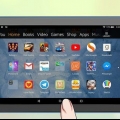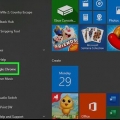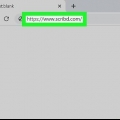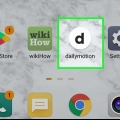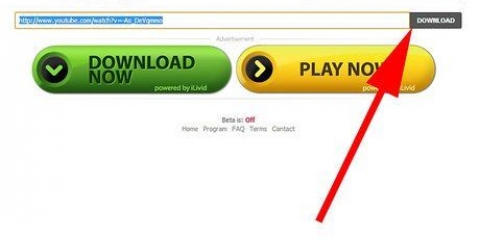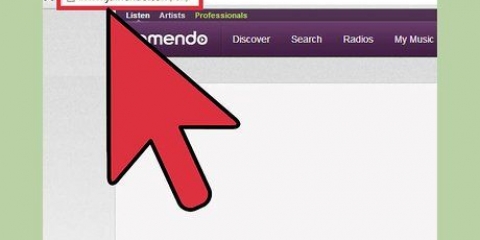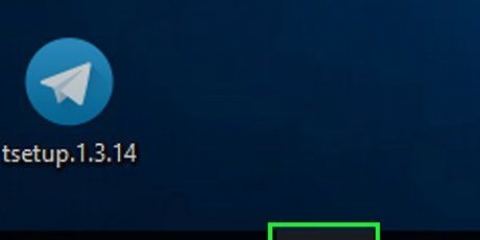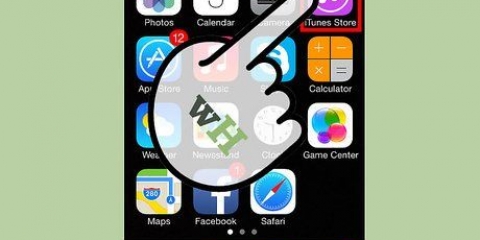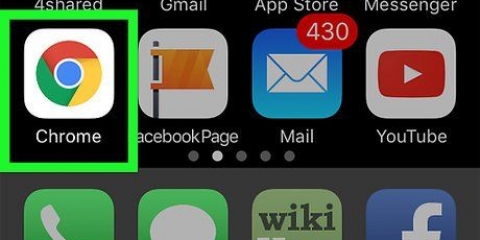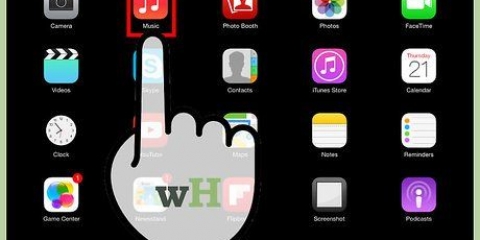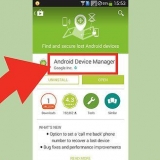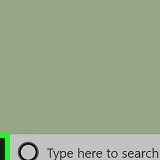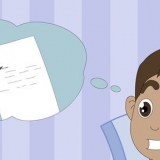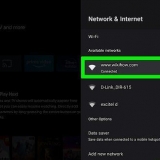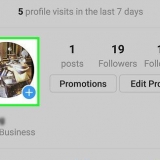Trykke på Gennemse kategorier for at vælge en kategori, eller vælg en af kategorierne på hovedsiden. For at søge efter titel eller forfatter skal du skrive dit(e) søgeord i søgefeltet øverst i butikken. 






























macOS: Det hedder app`en Kindle til Mac den i mappen Ansøgninger stat. Windows: Åbn menuen Start, klik Alle apps og vælg Kindle til pc. 







Du kan få adgang til bogen på enhver af disse enheder, når du har købt den. Du skal bare downloade det fra skyen. 
Download kindle-bøger
Indhold
- Trin
- Metode 1 af 7: Download en ny bog på en Kindle
- Metode 2 af 7: Download en tidligere købt bog til en Kindle
- Metode 3 af 7: Download en ny bog på en telefon eller tablet
- Metode 4 af 7: Download en tidligere købt bog på en telefon eller tablet
- Metode 5 af 7: Download en ny bog på en pc eller Mac
- Metode 6 af 7: Download en tidligere købt bog til en Mac eller pc
- Metode 7 af 7: Download en ny bog til enhver enhed med Amazon.com
Denne wikiHow lærer dig, hvordan du downloader en ny eller tidligere købt bog til en Kindle eller Kindle-appen på en computer, smartphone eller tablet.
Trin
Metode 1 af 7: Download en ny bog på en Kindle

1. Forbind din Kindle til internettet. Din Kindle skal være online for at downloade bøger.

2. Tryk på denbutik ikon. Dette er indkøbskurven på Kindles startskærm.

3. Gennemse eller søg efter en bog.

4. Tryk på en bog for at se oplysningerne. Her finder du information som et resumé og prisen på bogen.

5. Trykke påKøbe at købe bogen. Prisen på bogen vil blive opkrævet på din konto, og bogen vil derefter blive downloadet til din Kindle. En kopi er også gemt i skyen, så du kan downloade den senere.

6. Tryk på hjemmeikonet. Det er i øverste venstre hjørne af butikken. Denne side viser dit bibliotek, som nu indeholder den nye bog.
Metode 2 af 7: Download en tidligere købt bog til en Kindle

1. Forbind din Kindle til internettet. Din Kindle skal være online for at downloade bøger.

2. Tryk på denbutik ikon. Dette er indkøbskurven på Kindles startskærm.

3. Tryk på ikonet Hjem. Dette er huset i øverste venstre hjørne af butikken.

4. Trykke påMit bibliotek. Dette er øverst i butikken.

5. Trykke påAlle. Det er i øverste venstre hjørne af butikken. Bøgerne med flueben på deres omslag er allerede downloadet til din Kindle. Enhver bog uden et flueben kan downloades.

6. Tryk på en bog for at downloade den. Dette vil gemme bogen på din Kindle.
Metode 3 af 7: Download en ny bog på en telefon eller tablet

1. Åbn Amazon Kindle-appen. Det er det blå ikon med en sort silhuet af en person, der læser en bog. Du kan normalt finde det på startskærmen.

2. Tryk påKindle Store. Det er indkøbskurvikonet på Kindle-startskærmen.

3. Gennemse eller søg efter en bog. Du kan søge efter bøger efter kategori eller ved at skrive en titel, forfatter eller emne i søgefeltet.

4. Tryk på en bog. Dette viser mere information om bogen, inklusive prisen.

5. Trykke påKøb nu. Dette vil købe bogen og downloade den til din Android, iPhone eller iPad.
Metode 4 af 7: Download en tidligere købt bog på en telefon eller tablet

1. Åbn Amazon Kindle-appen. Dette er det blå ikon med en sort silhuet af en person, der læser en bog. Du kan normalt finde det på startskærmen.

2. Trykke påBibliotek. Dette er nederst på skærmen. En liste over dine køb vises.

3. Find den bog, du vil downloade. Hvis du har mange bøger i dit bibliotek, kan du søge efter titel eller forfatter ved at skrive et nøgleord i søgefeltet.

4. Tryk på bogomslaget. Dette vil downloade bogen til din telefon eller tablet. Når overførslen er fuldført, vises et flueben på forsiden, hvilket betyder, at overførslen er fuldført.
Metode 5 af 7: Download en ny bog på en pc eller Mac

1. Åbn Kindle-appen på din computer.
- macOS: Dette er Kindle-appen til Mac, som er i mappen Ansøgninger stat.
- Windows:: Åbn menuen Start, klik Alle apps og vælg derefter Kindle til PC.

2. Klik påKøb i Kindle Store. Hvis du ikke allerede er logget ind på din konto, så gør det nu.

3. Gennemse eller søg efter en bog. Du kan vælge en kategori for at gennemse eller skrive en forfatter, titel eller nøgleord i søgefeltet.

4. Klik på en bog for at se dens beskrivelse. Her finder du et resumé af bogen og mulighed for at købe den.

5. VælgKindle til PC eller Kindle til Mac i menuen ″Lever til″. Dette fortæller Amazon, hvor bogen skal downloades.

6. Klik på Køb nu med 1-klik. Bogen vil nu blive downloadet til din pc eller Mac.
Metode 6 af 7: Download en tidligere købt bog til en Mac eller pc

1. Gå tilhttps://www.amazon.com/mycd. Hvis du ikke allerede er logget ind på din Amazon-konto, bliver du bedt om at gøre det nu.

2. Klik påDit indhold. Det er i øverste venstre hjørne af siden. En liste over dine køb i skyen vises.

3. Klik på titlen. Dette vil tilføje et flueben til venstre.

4. Klik påSend til standardenhed eller andre. Der vises en pop-up.

5. VælgKindle til PC eller Kindle til Mac.

6. Klik påSende. Bogen vil nu blive downloadet til din computer.

7. Åbn Kindle-appen på din computer.

8. Klik på fanenArkiverede genstande. Når overførslen er færdig, kan du finde bogen her.
Metode 7 af 7: Download en ny bog til enhver enhed med Amazon.com

1. Gå tilhttps://www.amazon.com på din computer. Hvis du ikke allerede er logget ind på den konto, der er knyttet til din Kindle (eller den telefon, computer eller tablet, du installerede Kindle-læsningsappen på), skal du logge ind nu.

2. Flyt musen overAfdelinger. Det er i øverste venstre hjørne af siden. En liste over muligheder vises.

3. Klik påBøger & lyd.

4. Klik påKindle bøger.

5. Søg eller gennemse efter en bog. Amazon har mange gode tilbud, når det kommer til Kindle-bøger. Gennemse ved hjælp af de tilbudte kategorier, eller søg efter en bestemt bog ved hjælp af søgelinjen.

6. Klik på en bogtitel. Dette viser beskrivelsen og prisoplysninger.

7. Vælg en enhed i menuenSend til. En liste over dine Kindle (eller enheder, du har installeret Kindle-appen på) vises. Klik på den enhed, hvor du vil downloade bogen.

8. Klik påKøb nu med 1-klik. Dette vil fakturere din konto for bogen. Bogen vil derefter blive downloadet til den valgte enhed.
Artikler om emnet "Download kindle-bøger"
Оцените, пожалуйста статью
Populær